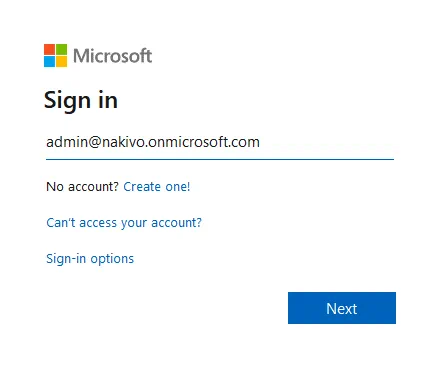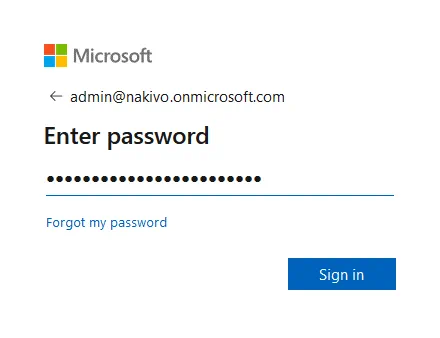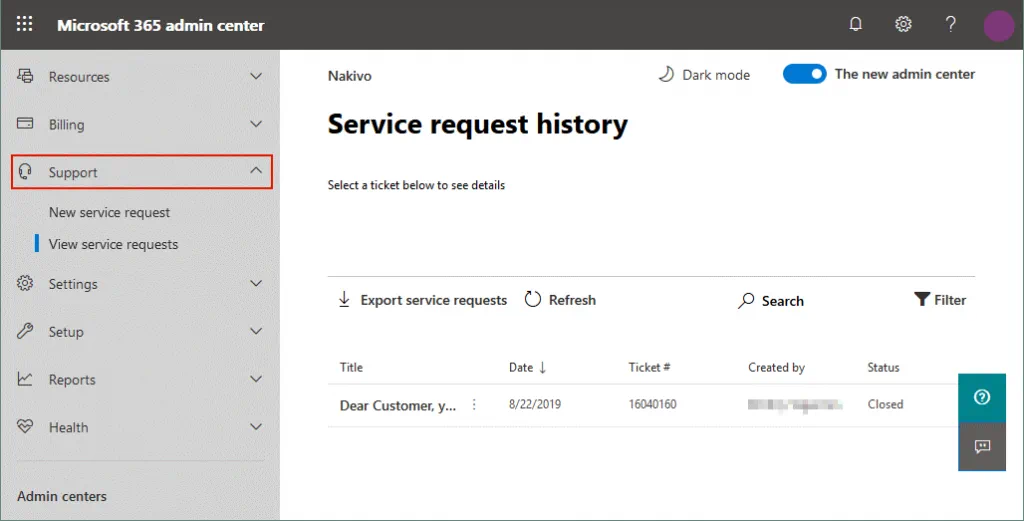ほとんどの複数ユーザーを管理できるクラウドサービスには、特別な管理インターフェースがあります。Microsoft Office 365はソフトウェアとしてのサービス(SaaS)に分類され、独自のMicrosoft Office 365管理センターを提供しています。この管理センターを使用して、ユーザーアカウントやメールボックスを管理したり、Office 365クラウド環境を構成したり、統計を監視したりすることができます。このブログ投稿では、更新されたOffice 365管理センターの使用方法と、管理センターで構成できる機能について説明します。
Office 365管理センターへのアクセス方法は?
Microsoft Office 365管理センターは、Webブラウザを使用してWebインターフェースでアクセスできます。Microsoftの公式発表に従い、Office 365はMicrosoft 365に改名されました。これにより、新しいOffice 365管理センターはMicrosoft 365管理センターと呼ばれることができます。Microsoft 365管理センターを使用すると、他のMicrosoftサービスとの統合がより容易になりました。
Webブラウザを開いて、以下に移動します:
https://login.microsoftonline.com
管理者アカウント名を入力して、例:[email protected]、次へをクリックします。
管理者アカウントのパスワードを入力して、サインインをクリックします。
Office 365管理ログインにマルチファクタ認証を構成している場合は、続行する前に確認コードを入力する必要があります。
管理アイコンをクリックして、Microsoft Office 365 管理センターを開きます。管理アイコンが表示されない場合は、あなたの組織で Office 365 の管理権限がありません。既定では、Microsoft アカウントを作成し、Office 365 のビジネス向けサブスクリプションを購入したユーザーに管理権限が付与され、Office 365 の管理者アカウントとなります。
PowerShell から Exchange Online に接続する方法も参照してください。
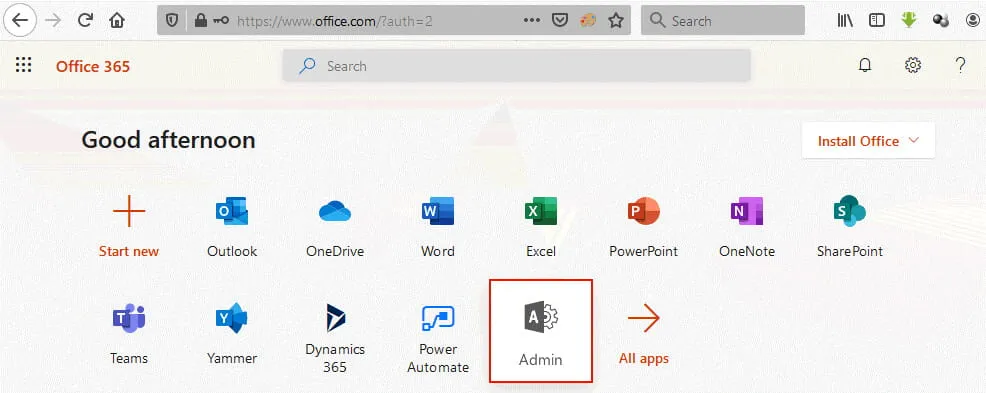
または、次の Microsoft 管理センターへの直接リンクを Web ブラウザーに入力することもできます。
https://admin.microsoft.com
サインインするには、Office 365 管理アカウントの名前とパスワードを入力します。
Office 365 管理センターは、ビジネス向けサブスクリプション プランを使用する組織アカウントでのみ利用可能です。組織のアカウントは、Office 365 サービスでドメインを使用するように構成する必要があります。Office 365 管理センターは、個人アカウントとサブスクリプション プランを使用する個別のホーム ユーザーにはご利用いただけません。
インターフェイスのコンポーネント
Microsoft 365 管理センター(以前の Office 365 管理センター)にサインインすると、ウィンドウの中心に 3 つのメイン パネルとオプションが表示されます。
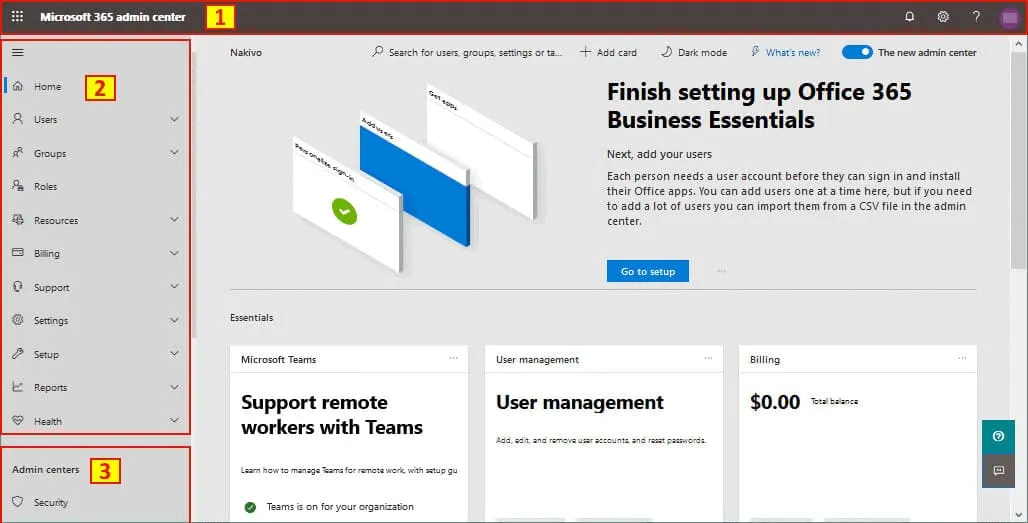
これらの 3 つのメイン パネルは次のとおりです。
1. 上部管理パネル。
2. サブセクションを含む左側のナビゲーションパネル:
- ユーザー
- グループ
- 役割
- リソース
- 請求
- サポート
- 設定
- セットアップ
- レポート
- ヘルス
3. 管理センターパネル。
Microsoft 365管理センターのインターフェースの各パネルを詳細に見てみましょう。
トップパネル
トップパネルは、グラフィカルユーザーインターフェース(GUI)の5つの主要な要素を含む水平パネルです。このパネルは、すべてのOffice 365ユーザーに利用できます。このパネルを使用して、Office 365アカウントのユーザープロファイルを構成します。
1. Office 365メニュー。9つのドットメニューアイコンをクリックして、Office 365メニューを開きます。このメニューでは、サブスクリプションプランで利用可能な任意のOffice 365オンラインアプリケーションに切り替えることができます。管理アイコンは、管理権限を持つユーザーのみが利用できます。
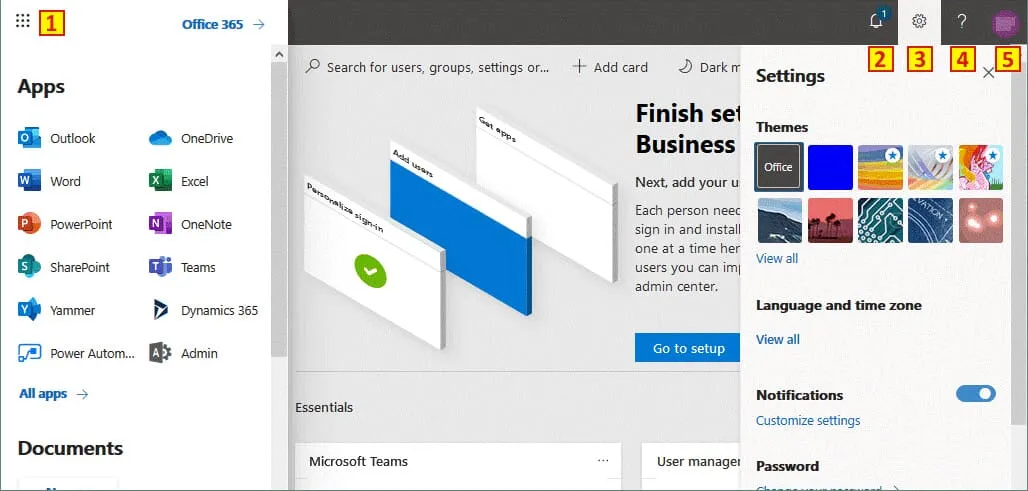
2. 通知。ベルアイコンをクリックして、Office 365アカウントおよび関連するOffice 365サービスに関する通知を表示します。
3. 設定。このメニューでは、言語、タイムゾーン、表示テーマの選択、通知設定と連絡先の設定のカスタマイズ、およびパスワードの変更ができます。
4. サポートアシスタント。必要な場合は、このメニューを使用してMicrosoftにヘルプを求めることができます。
5. アカウント。右上隅の色の円をクリックしてアカウント設定を開きます。アカウント設定では、個人情報、サブスクリプション、セキュリティとプライバシーオプション、アプリの許可、アプリとデバイス、およびツールとアドインを表示できます。
左側のナビゲーションペイン
左側のナビゲーションペインは、Microsoft Office 365管理センターにとって最も重要です。Office 365ドメインおよびユーザーアカウントの設定に移動したり、グループを管理したり、アクセス許可を設定したりできます。このナビゲーションペインは、セクションとサブセクションを持つメニューのように見えます。各セクションを詳細に見てみましょう。
ホーム
このリンクをクリックして、Office 365管理センターのメインページ(ランディングページ)に戻ります。
メインページの中央には、次の要素が表示されます:
- A search field that allows you to search users, groups and other objects
- + カードを追加。ホームページにカードを追加して、よく使うページへのクイックアクセスを可能にします。たとえば、メッセージセンター、Azure AD、レポートなどがあります。カードを移動、整理、削除して、表示をより便利にします。
- ダーク/ライトモード。好みのテーマを選択します。ライトモードとダークモードの切り替えができます。
- 新機能。このリンクをクリックして、Microsoft管理センターとOffice 365の新機能を確認します。Microsoftは定期的にOffice 365を更新し、すべてのニュースをここで見つけることができます。
- A switcher between the new admin center and the old admin center.
ユーザー
管理者の最も一般的なタスクは、ユーザーアカウントを管理することです。このセクションでは、労働者や学生のOffice 365ユーザーアカウントを管理するための4つのサブセクションがあります。
アクティブなユーザー。すべてのユーザーとそのライセンス状態の詳細なリスト(テーブル)を表示できます。ユーザーを追加したり、ユーザーテンプレートを作成したり、複数のユーザーを追加したり、多要素認証を有効または無効にしたりできます。Office 365 ユーザー(追加、編集、削除、ユーザーのエクスポート)、パスワードのリセット、ユーザーライセンスの割り当てまたは削除、必要なユーザーを選択するためのフィルターを使用してユーザーを管理できます(ドメインに多数の Office 365 ユーザーがある場合に便利です)。アクティブなユーザーを列でソートできます。たとえば、ユーザー名 をクリックしてユーザーをユーザー名でソートします。
列は次のとおりです:
表示名 | ユーザー名 | ライセンス | サインイン状態 | 同期状態 | 列を選択
列を選択 をクリックして表示する列を選択します。
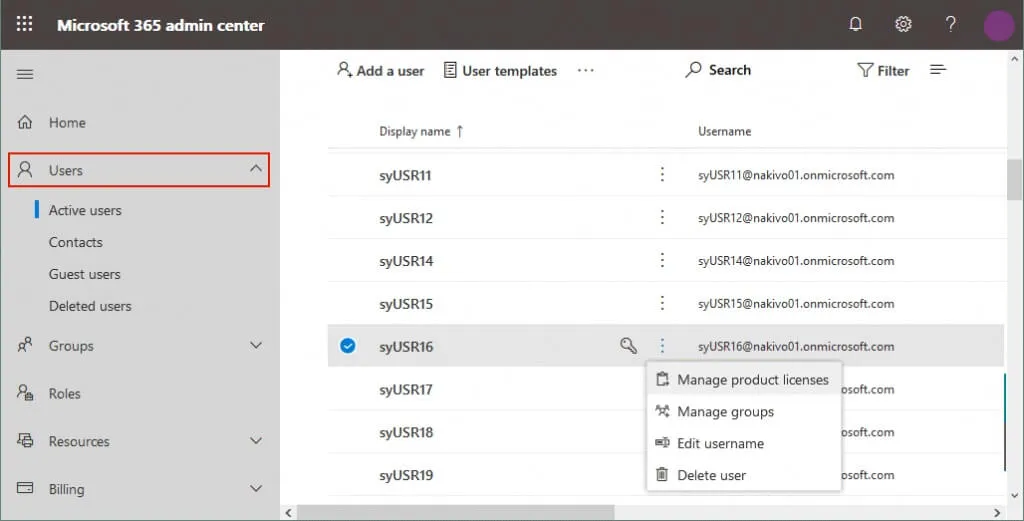
連絡先 と ゲストユーザー。これらのオプションは、外部ユーザーのメール連絡先を作成するために使用されます。
削除されたユーザー。削除されたユーザーのリストを表示し、必要に応じてリストされたユーザーを復元できます。
グループ
Office 365 グループ、セキュリティグループ、配布リスト、組織内の共有メールボックスを管理するためのオプションです。Office 365 ユーザーを管理する際は、各ユーザーを個別に管理する代わりに、グループに分類して管理すると便利です。
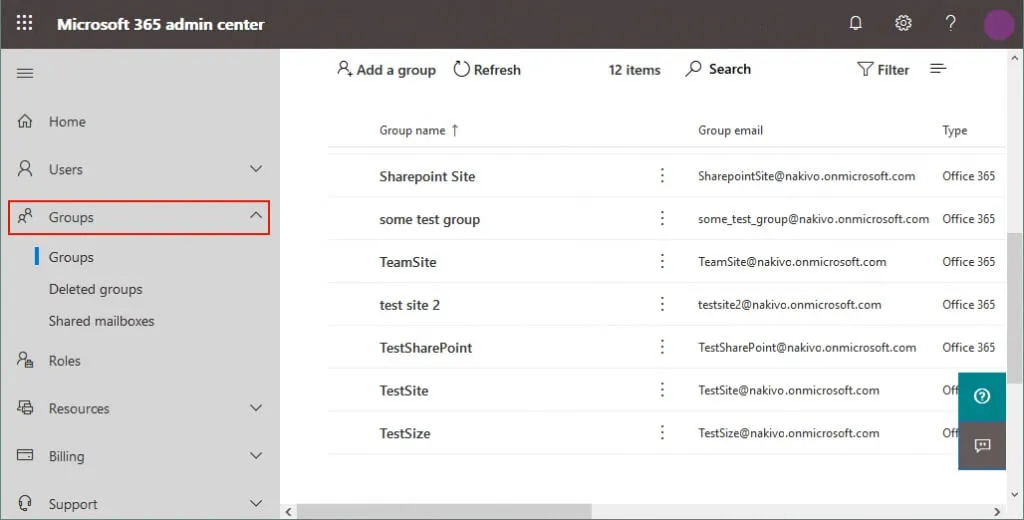
役割
Microsoft 365管理センターでは、組織のグローバルなOffice 365管理者が他のユーザー(管理者)に異なる管理者ロールを割り当てることができます。このアプローチは、組織内のユーザー数が多く、Exchange管理、ライセンス管理、またはSharePoint管理など、他の管理者に一部の権限を委任したい場合に便利です。
Office 365管理者の完全なリストは、ロールページで見つけることができます。各ロールの提供された説明を読んで、ユーザーに割り当てる役割を理解してください。
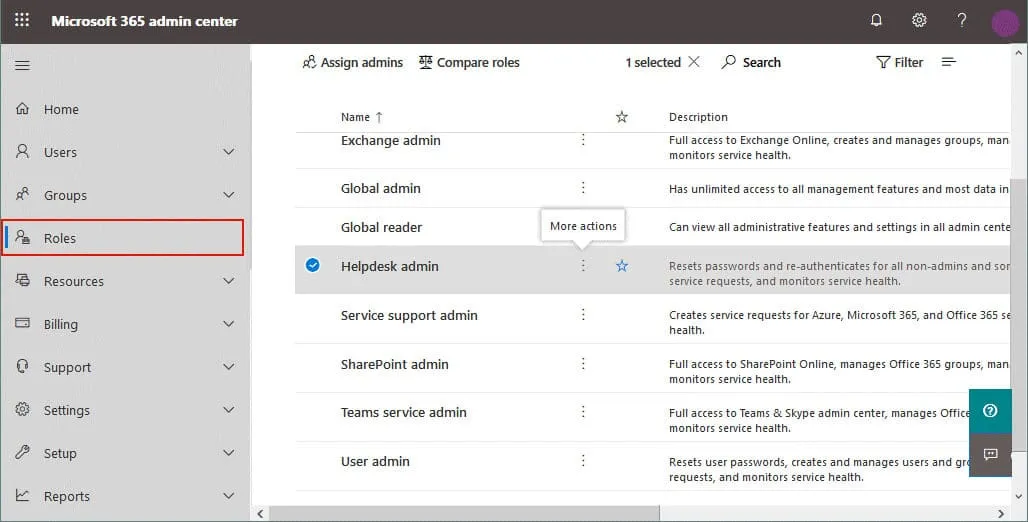
リソース
リソースオプションを使用して、サイトや会議室などのリソースを作成および管理できます。SharePointの共同作業とユーザーの外部共有のために作成されたSharePointサイトとサイトコレクションを確認できます。詳細はSharePointとOneDriveをご覧ください。
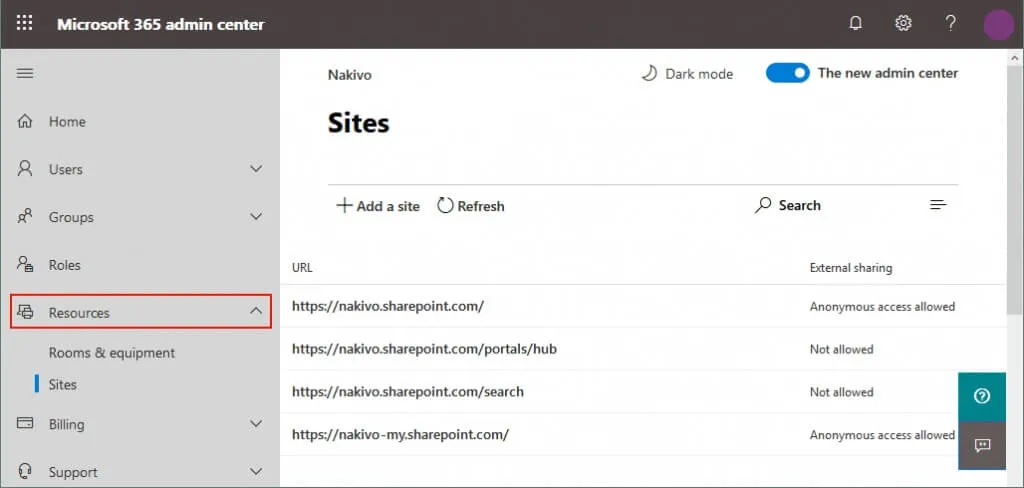
請求
サブスクリプションの状態を表示したり、追加のMicrosoftクラウドサービスを購入したり、請求書と支払いを確認したり、支払い方法を設定したりできます。Office 365サブスクリプションプランで利用可能なライセンスを表示および割り当て、ライセンスの数を確認できます。
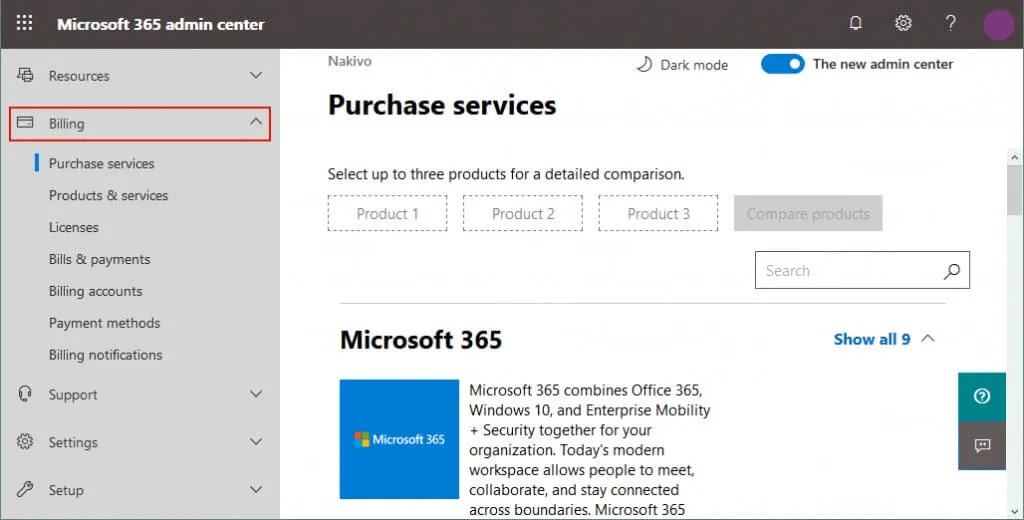
サポート
必要に応じてMicrosoftに新しいサポート要求を作成し、このセクションで最近のサービス要求とそのステータスを表示できます。MicrosoftはOffice 365管理サポートを提供しています。
設定
アプリケーションのグローバルな Office 365 設定を管理します。認証設定、メール設定、カレンダー、外部共有、パスワードポリシー、Azure Active Directory の統合などが含まれます。パスワードの有効期限、リリースの優先設定、カレンダー設定などを変更できます。
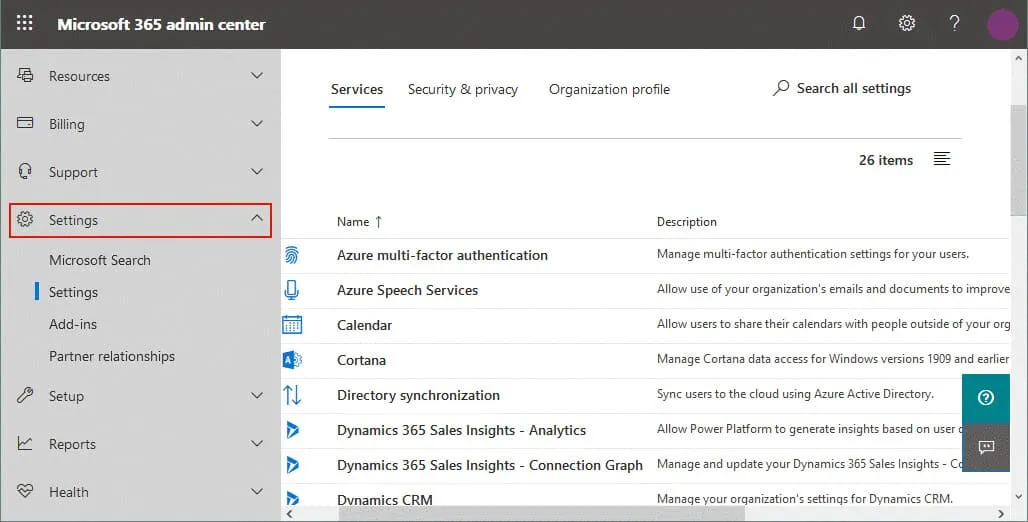
設定
サブスクリプションの製品詳細を表示し、ソフトウェアライセンスの割り当てや管理、ドメインとデータ移行の管理を行います。新しいドメインを購入したり、ドメインを追加したり、ドメインの状態を確認したりできます。データ移行オプションを使用して、Gmail、Hotmail、Yahoo などのさまざまなサービスから電子メールアカウントと電子メールデータを移行したり、エクスポートされた PST ファイルからデータをインポートしたりできます。
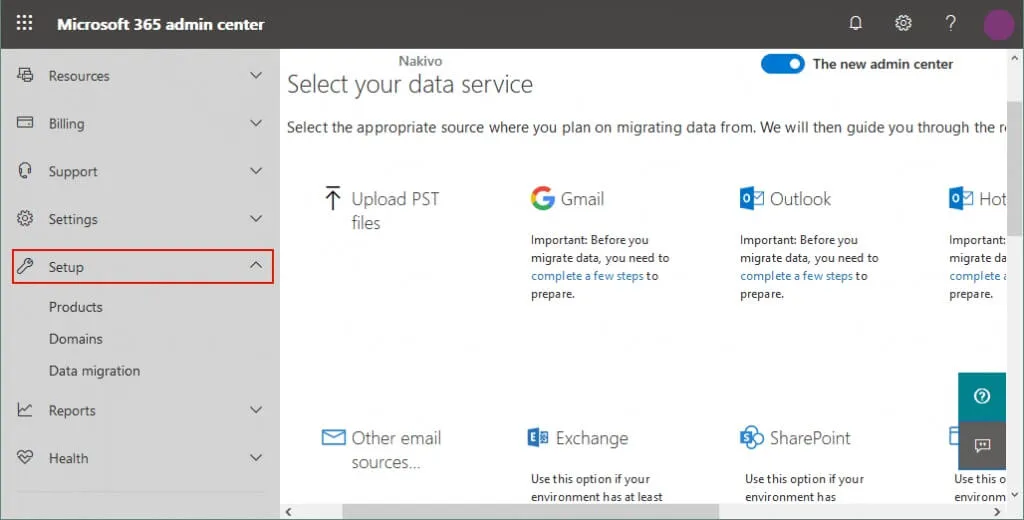
レポート
選択した期間の詳細なレポートを表示して、会社内のユーザーが Office 365 アプリケーションをどのように使用しているかを確認します。ユーザーが好きなアプリケーションや、選択した期間(7、30、90、または180日)のダイナミクスを比較できます。レポートを使用すると、会社のどのユーザーが Office 365 サービスを使用していないかを特定し、それに対して割り当てられているライセンスが不要である可能性があります。また、OneDrive などのクォータを超えそうなユーザーを特定するのに役立ちます。
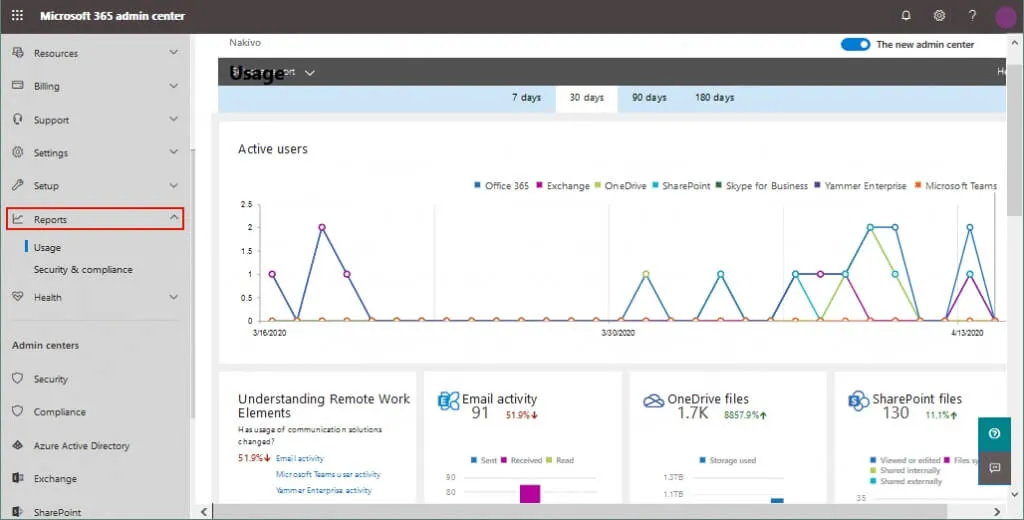
健康
Office 365 管理センターでこのセクションを開き、Office 365 サービスの健康状態を確認します。中断が発生した場合や問題が発生した場合は、サービス名の近くにアラートアイコンが表示され、ステータス列に発生したインシデントの数が表示されます。メッセージセンターでは、過去のイベントや計画されたイベントについて情報を提供します。
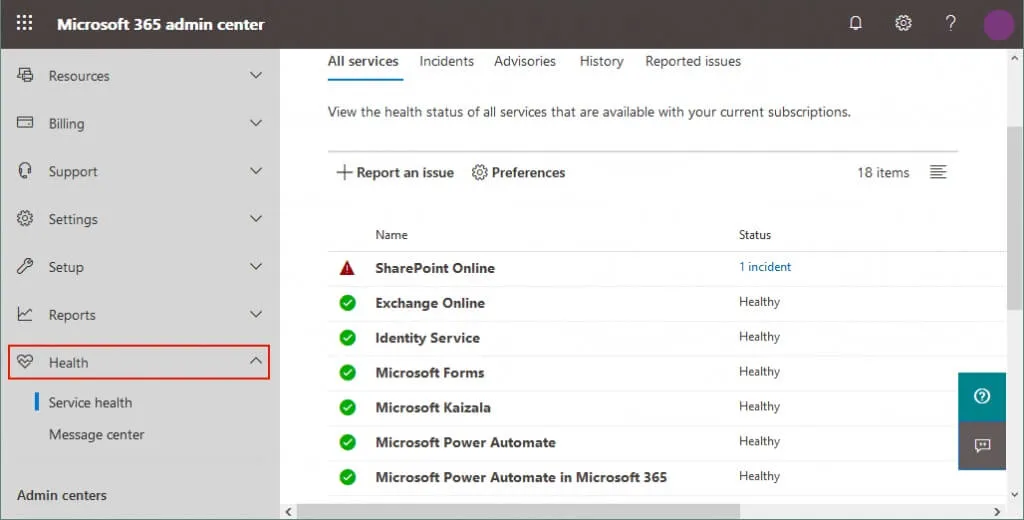
管理センター
ナビゲーションペインの底部にある管理センターセクションは、Office 365製品のすべての重要な構成オプションをグループ化し、Office 365企業管理者がMicrosoft 365管理センターの単一のインターフェイスからすべての設定にアクセスできるようにします。
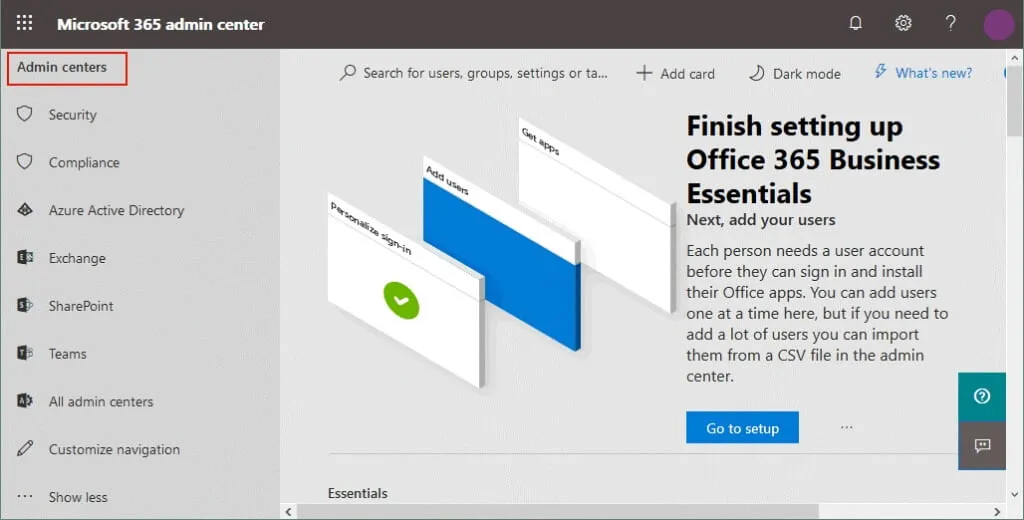
- セキュリティ/コンプライアンス。これらのオプションのいずれかをクリックして、Office 365セキュリティおよびコンプライアンス管理センターを開きます。
- Azure Active Directory。Office 365とWindows Server Active Directoryの同期を構成し、ユーザー、グループ、およびポリシーを管理し、Office 365とMicrosoft APIを介して相互作用するサードパーティアプリケーションのアクセスパラメータを設定します。
- Exchange。Exchange Online管理センターに移動して、Office 365ユーザーアカウントとメールボックスを管理します。グループメールボックス、スパム対策、メールフロー規則などを構成します。ユーザーメールボックスのデータを保護するためにMicrosoft Office 365バックアップを実行するのを忘れないでください。
- SharePoint。組織内のユーザーが共同作業できるように、Microsoftクラウド環境を構成するためにOffice 365のSharePoint管理センターを開きます。
- Teams。Microsoft Teams管理センターを使用して、Skype for businessを使用してチームのミーティングをスケジュールしたり、チームを管理したり、ポリシーを設定したり、レポートを表示したりします。
すべての管理センター 。OneDrive、Yammer Enterprise、Dynamics 365、Power Apps、Skype for Business、およびその他のサービスの管理センターを含むOffice 365管理センターの完全なリストが表示されます。 - すべての管理センター。OneDrive、Yammer Enterprise、Dynamics 365、Power Apps、Skype for Business、およびその他のサービスの管理センターを含むOffice 365管理センターの完全なリストが表示されます。
結論
Microsoft 365管理センターはOffice 365管理センターの更新バージョンです。これは、組織のすべてのMicrosoftクラウドサービスとアプリケーションを構成するための統合された管理インターフェースとなっています。Microsoft 365管理センターにより、管理者はすべての管理センターに単一の表示画面からアクセスできます-管理者はExchange Online管理センター、SharePoint Online管理センター、OneDrive管理センターなどを開くことができます。Office 365の企業管理者は、管理ロールを使用して一部の管理タスクを他のユーザーに委任することができます。全体として、Microsoft 365管理センターは管理者にとって高い柔軟性と使いやすさを提供します。
Source:
https://www.nakivo.com/blog/office-365-admin-center-complete-walkthrough/